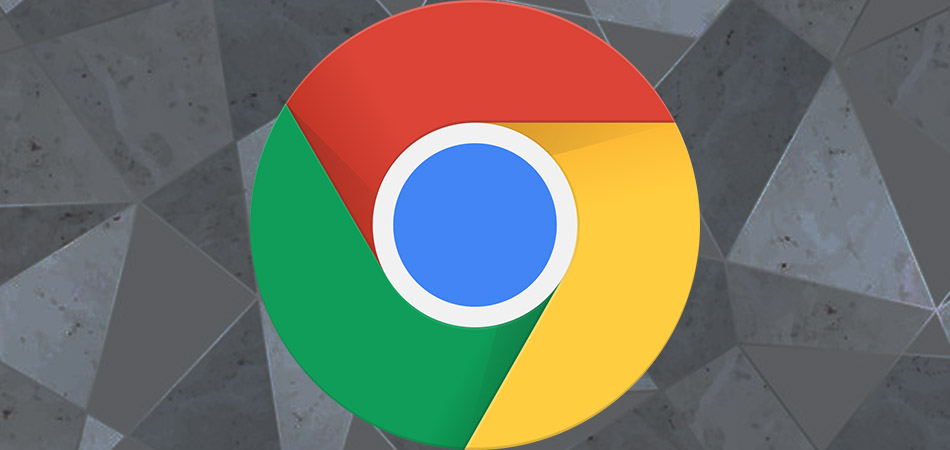
Рассказываю о лучших расширениях для Google Chrome, упрощающих работу с вкладками, повышающих безопасность пребывания в сети и устраняющих основные недостатки браузера.
СrxMouse Gestures
Популярный плагин, добавляющий в браузер новые механизмы управления базовыми функциями Google Chrome. Принцип работы прост: зажимаем правую кнопку мыши, рисуем курсором определенный жест и отпускаем зажатую кнопку.
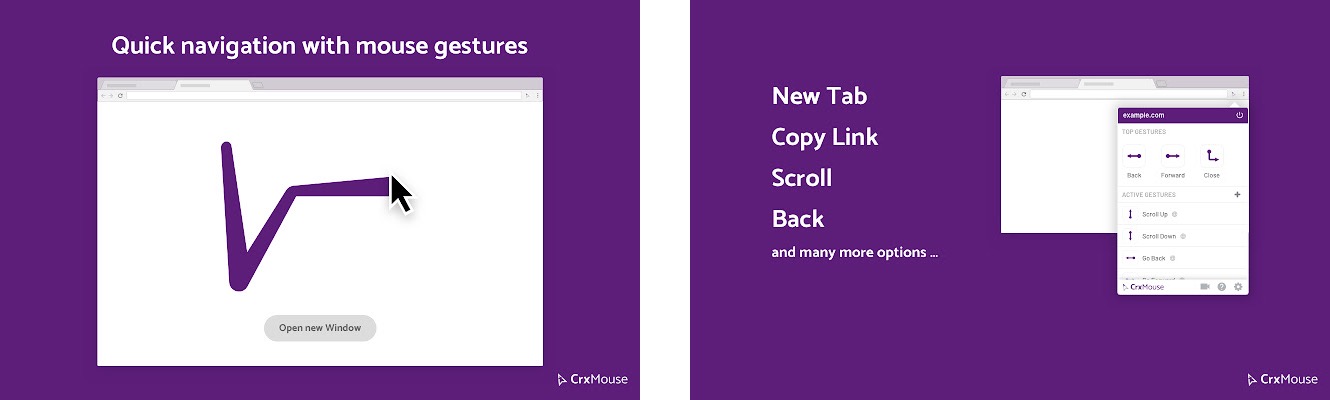
Таким образом, можно перемещаться между вкладками, создавать новые, закрывать открытые страницы и перемещаться по пунктам меню. Можно рисовать и новые жесты, закрепляя за ними собственные команды.
Расширение помогает ускорить навигацию по интерфейсу браузера и не совершать лишних движений при выполнении рутинных задач.
Switching from Internet Explorer to Microsoft Edge – import your browser data quickly and easily
Комьюнити теперь в Телеграм
Подпишитесь и будьте в курсе последних IT-новостей
AdGuard
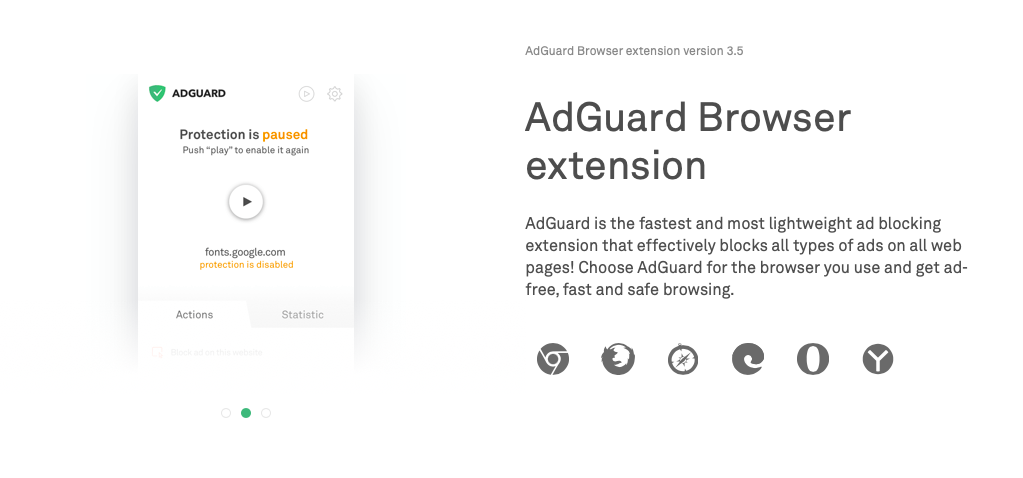
В AdGuard по умолчанию включен большой список фильтров рекламы для российских сайтов. При желании можно добавить собственные. Также можно создать белый список ресурсов, на которых останется реклама даже с включенным расширением.
AdGuard также предотвращает работу скриптов, мешающих блокировщику рекламы. На какие бы ухищрения не шли администраторы сайтов, AdGuard все равно будет удалять рекламу.
Checker Plus for Gmail
Это дополнение встраивает практически полноценный клиент Gmail в панель управления Google Chrome. Сразу после установки расширения справа от поисковой строки появится иконка, отображающая список непрочитанных сообщений.
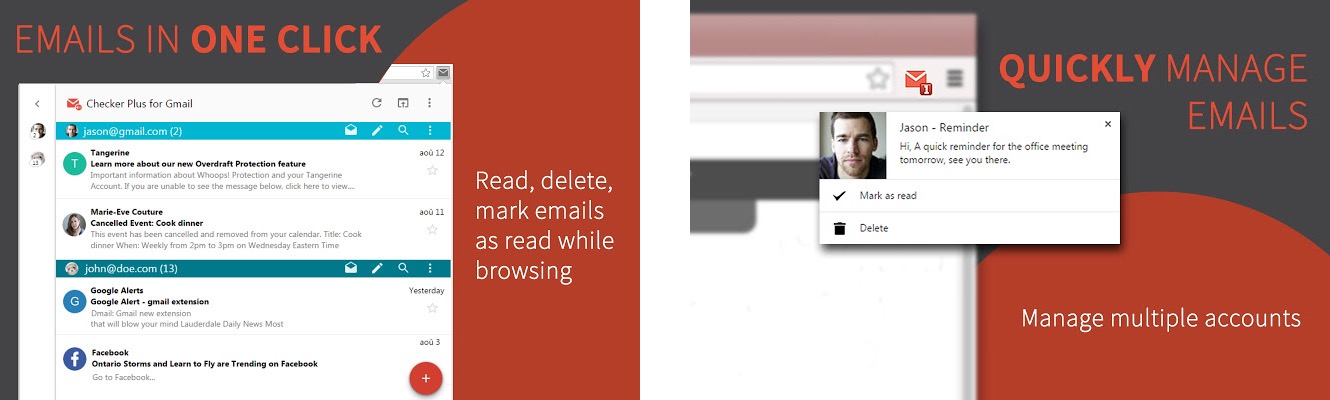
Если нажать на значок расширения, то откроется компактный интерфейс Google Почты со всей входящей корреспонденцией. Письма можно удалять, сортировать и даже отвечать на них.
Также это дополнение отправляет уведомления, когда на почту приходит новое письмо, причем оповещения приходят, даже если браузер закрыт.
Papier
Papier превращает новую вкладку в браузере в подобие блокнота, который поддерживает форматирование Markdown. Расширение позволяет быстро записывать новые идеи прямо в Chrome, не переключаясь в отдельное приложение.
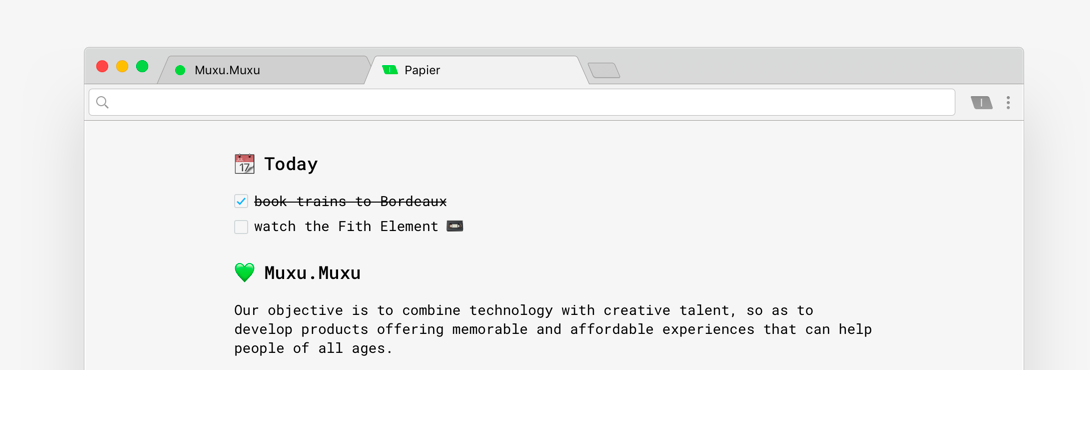
Все записи из Papier сохраняются локально и доступны даже при отсутствии интернета. Создавать учетную запись и хранить данные в облаке не нужно. Правда, все записи остаются на ПК и не синхронизируются с Google Chrome на других устройствах.
Установка Microsoft Silverlight
Papier поддерживает темную тему, умеет считать количество введенных знаков и экспортировать написанные тексты в формат PDF.
Screencastify
Одно из лучших расширений Google Chrome для создания видеоинструкций и онлайн-уроков.
Screencastify работает как браузерный инструмент для скринкастинга (то есть записи изображения). Видео из Screencastify можно дополнить картинкой с веб-камеры, звуком со встроенного микрофона или прямо из браузера. Так делают многие лекторы.
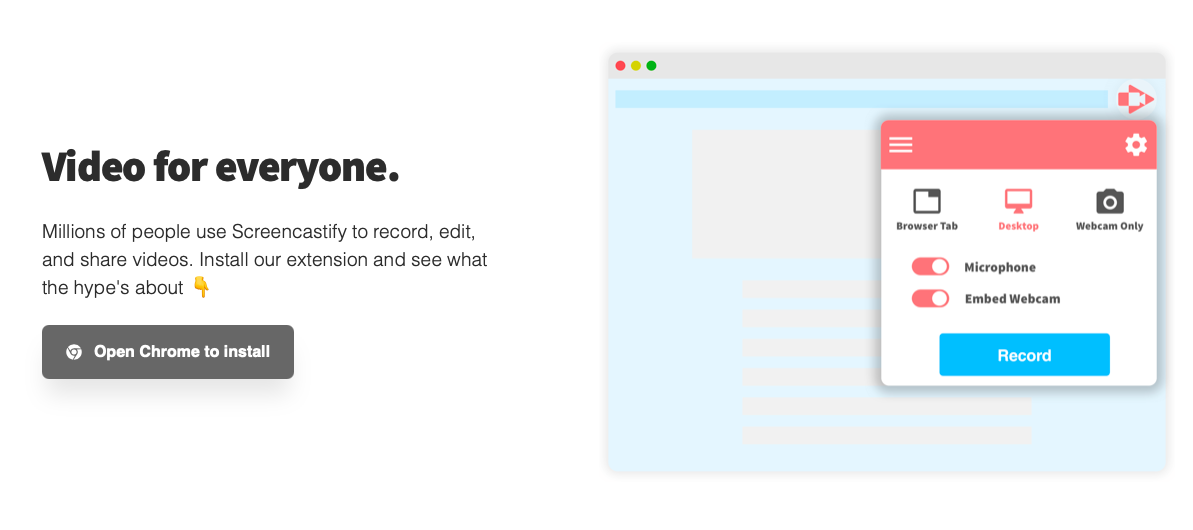
По ходу записи можно использовать аннотационные инструменты. Они нужны, чтобы подсветить определенные участки страницы или что-то нарисовать прямо в окне браузера. По завершении записи полученный ролик автоматически сохраняется в облако Google Drive.
Session Buddy
Session Buddy упрощает менеджмент открытых вкладок. Это расширение заменяет стандартную новую вкладку страницей со всеми используемыми сайтами и недавно запущенными сессиями (то есть окнами с определенным набором вкладок).
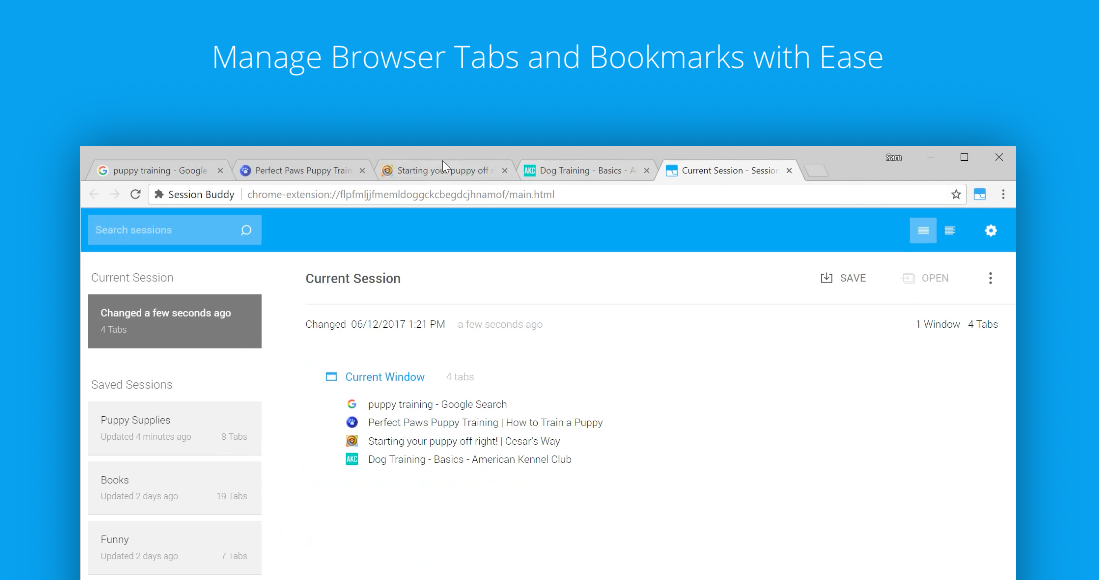
Дополнение в хронологическом порядке сортирует все открытые веб-страницы, хранит историю посещений и позволяет быстро восстановить все ранее открытые сайты, если браузер вдруг закроется с ошибкой или вы случайно его выключите.
Вкладки в Session Buddy можно делить на группы вручную, переименовывать их и сортировать удобным образом. В дальнейшем созданные группы можно использовать для быстрого перехода сразу к нескольким сайтам.
1Password X
В список лучших расширений для Google Chrome не могла не попасть браузерная версия наиболее защищенного и удобного менеджера паролей. 1Password X полностью повторяет функциональность одноименных десктопных и мобильных приложений.
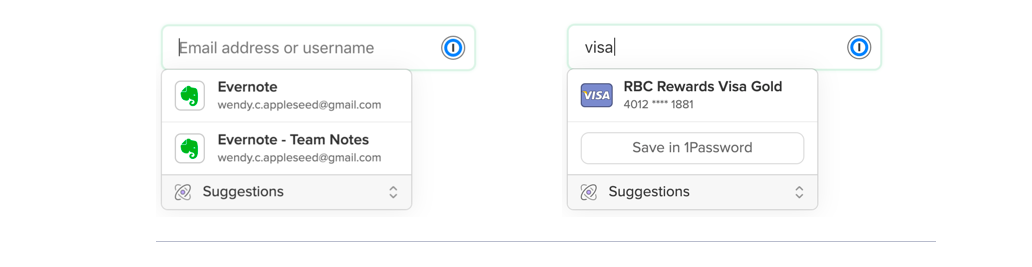
С помощью дополнения можно автоматически подставлять сохраненные пароли и данные банковских карт в соответствующие веб-формы. Можно генерировать новые пароли при регистрации учетных записей. Также оно проверяет, не были ли скомпрометированы используемые пароли.
Данные из 1Password X синхронизируются с облачным хранилищем 1Password и мобильными приложениями. Недостатком расширения можно назвать его стоимость. Для полноценной работы с сервисом нужно подключить подписку стоимость 379 рублей в месяц.
HabitLab
Дополнение к браузеру, способное повлиять на ваши привычки. Задача HabitLab оптимизировать рабочий процесс и сократить время пребывания в социальных сетях. Можно запретить себе смотреть ролики на YouTube больше часа в сутки или отвечать на сообщения во ВКонтакте больше 30 минут в день.
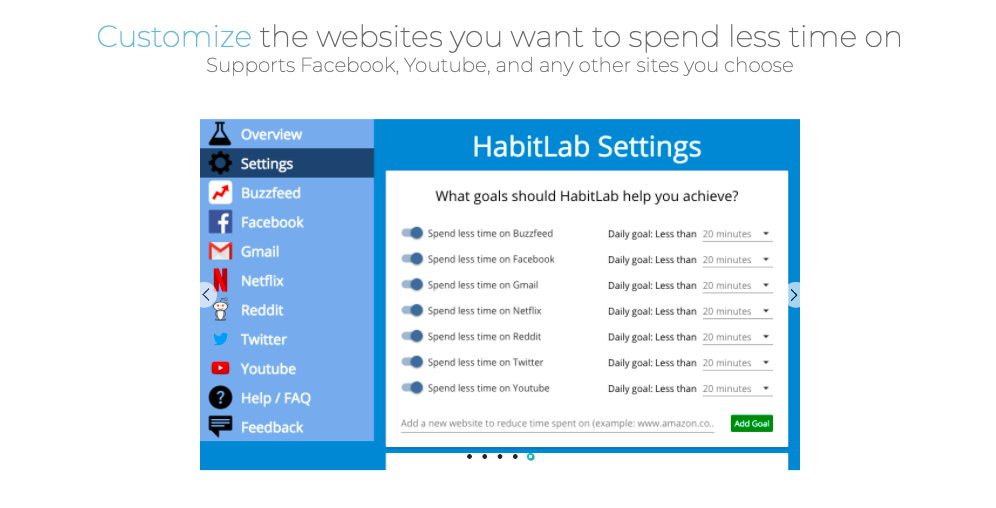
Отличие HabitLab от множества других подобных расширений заключается в ненавязчивом подходе. Здесь никто не устанавливает правила автоматически. Вы сами решаете, какие сайты хотите посещать реже и сколько времени готовы ежедневно на них проводить, чтобы не навредить себе и своей продуктивности.
А можно, наоборот, запретить себе перерабатывать и ограничить время, которое можно проводить в почтовом ящике или в рабочем чате.
Blur
Лучшее расширение для Google Chrome по мнению параноиков. Blur прячет от любопытных глаз всю конфиденциальную информацию. Не дает сторонним ресурсам наблюдать за вами со стороны и собирать приватные данные для трекинга и настройки рекламы.
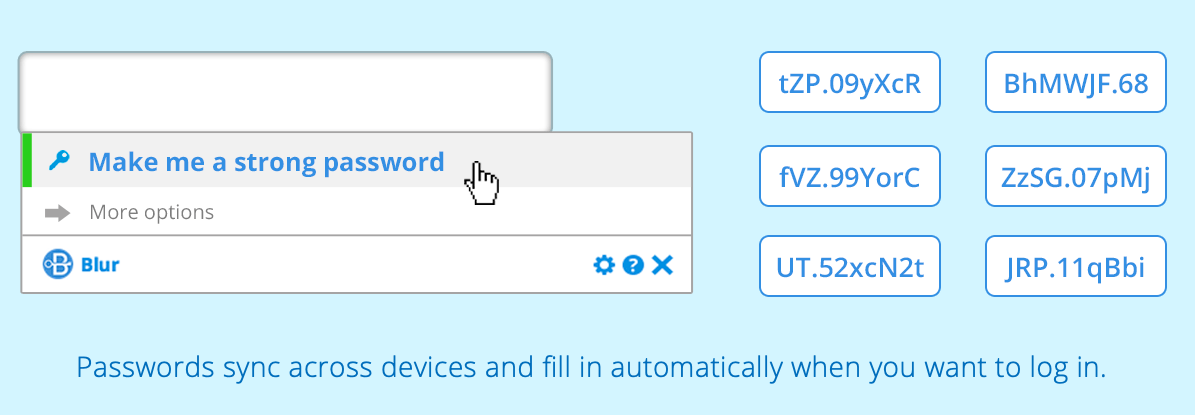
А еще в Blur встроен менеджер паролей. Он подставляет их в нужные поля, как и 1Password. То же касается и платежных данных. При покупке премиум-версии плагина появляется возможность маскировать номера банковских карт и выполнять покупки в сети анонимно, не оставляя кому-либо шансов на отслеживание вашей деятельности.
В общем, это швейцарский нож для тех, кто часто использует в сети конфиденциальные данные и не хочет, чтобы они попали в руки злоумышленников.
MozBar
Расширение для SEO-специалистов, помогающее оптимизировать сайты для поисковых роботов Google. MozBar позволяет анализировать различные поисковые запросы, наблюдать за показателями сайта, подсвечивать ключевые слова и прочие нужные элементы страницы.
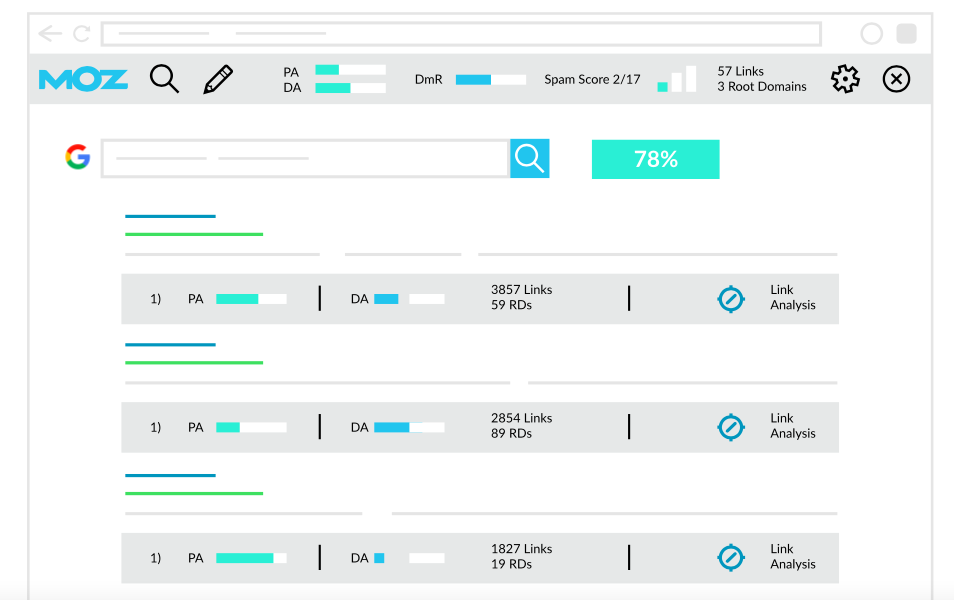
По ходу работы плагин дает советы по оптимизации сайта, собирает массу полезных данных и создает удобные для восприятия графики, позволяющие оценить качество выполняемой работы.
Полученную из MozBar информацию можно легко экспортировать, создав отчет в специальном формате.
Better History
Да, в Google Chrome есть отдельное окно для управления историей, но оно не отличается богатой функциональностью. В нем даже нет удобного способа навигации по времени. А ведь зачастую мы напрочь забываем хотя бы приблизительное название посещенных сайтов, но помним, когда мы на них заходили.
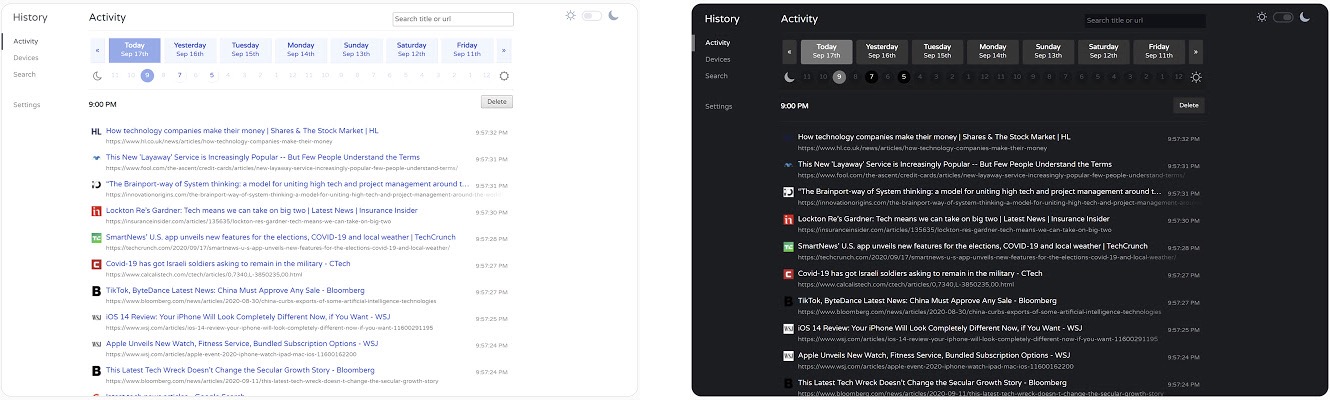
Better History расширяет возможности встроенного окна с историей и добавляет в него горизонтальный ползунок, позволяющий перемещаться по конкретным датам в истории браузинга. Можно радикально сузить поиск сайтов до конкретного дня и часа.
Также Better History совершенствует встроенный поиск, чтобы можно было искать не только по названию сайтов, но и по контенту, который эти сайты в себе содержали. Это уж точно поможет разыскать забытую страницу.
Mercury Reader
В Google Chrome до сих пор нет режима чтения, и поэтому приходится искать альтернативные решения, добавляющие в браузер эту функцию. Одним из таких решений является дополнение Mercury Reader, превращающее любую страницу с огромным количеством рекламы и лишнего контента в приятное чтиво с красивыми шрифтами и без отвлекающих факторов.
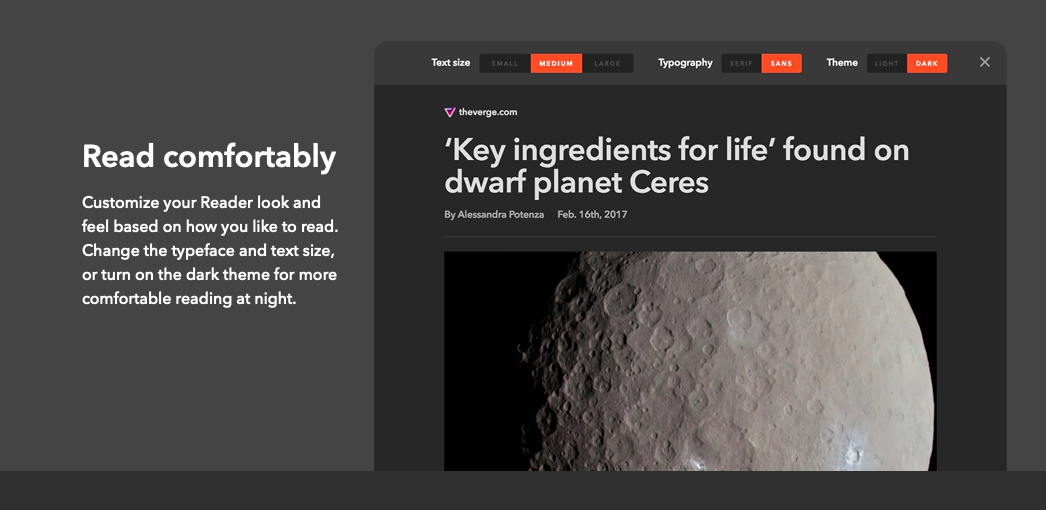
Mercury Reader запускается практически на любой странице нажатием комбинации клавиш Control/Command + Esc. Сразу после нажатия открытая статья превратится в страницу книги без баннеров и специфичных шрифтов.
Визуальную составляющую текста можно настроить на свой вкус, изменив стиль текста, включив темную тему или изменив размер букв.
Unshorten.link
Сокращенные ссылки – это, конечно, удобно. Можно спрятать гигантскую ссылку из нескольких сотен знаков за компактным и легко читаемым URL. Но у них есть один важный недостаток – невозможно определить, на какой сайт в итоге попадет пользователь, кликнув по сокращенному URL. А это уже риск для безопасности компьютера и персональных данных пользователя.
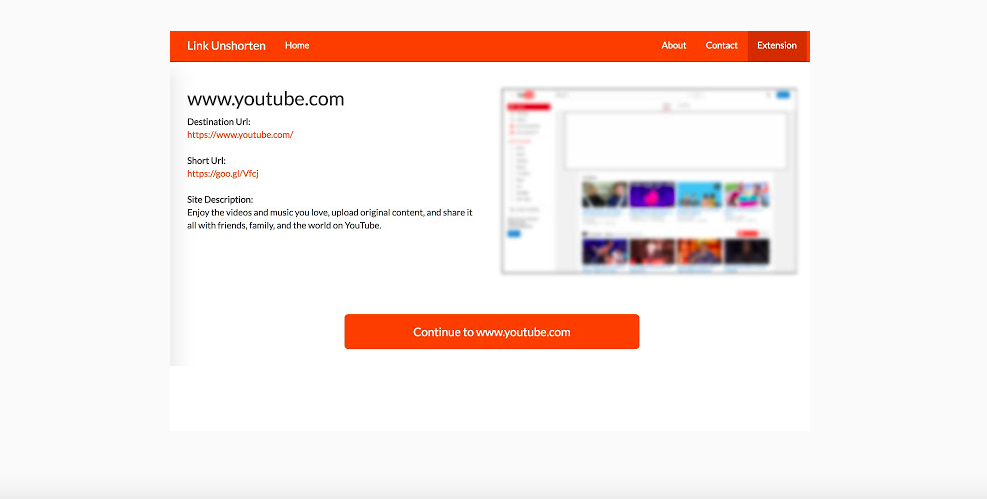
Unshorten.link исправляет ситуацию. С помощью этого дополнения можно укороченную ссылку преобразовать в обычную еще до перехода на нее. Причем расширение работает в автоматическом режиме. Не нужно самостоятельно копировать ссылку и вставлять куда-то – при клике по укороченному URL браузер отреагирует самостоятельно, предложив сначала взглянуть на оригинальный адрес и отсканировать его на наличие вирусов.
OneTab
Лучшее расширение Google Chrome для тех, кто часто открывает по несколько десятков вкладок и пытается с ними сладить. OneTab размещает все открытые вкладки на одной странице в хронологическом порядке. На этой странице хорошо видны названия сайтов, их фавиконки и прочие детали, помогающие ориентироваться и открывать нужные ссылки.
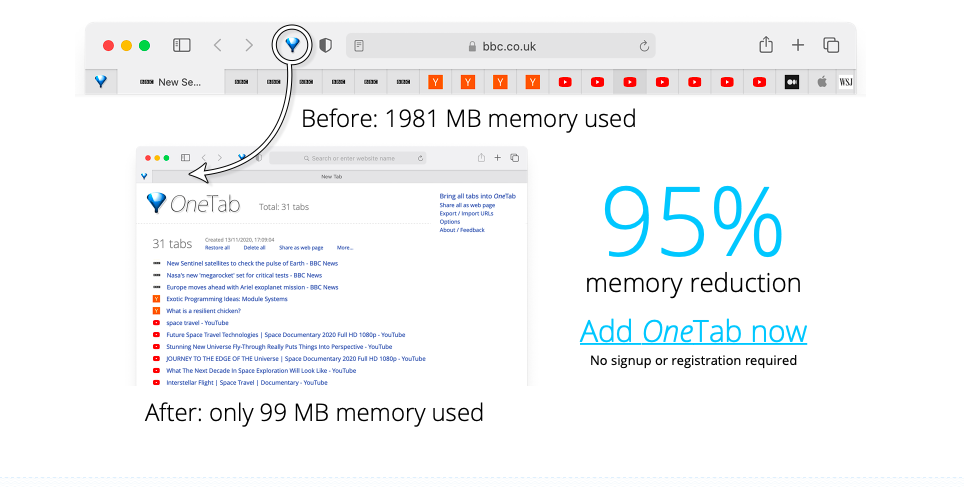
OneTab позволяет закрыть все активные вкладки, которые вы держите в открытом состоянии, потому что они могут понадобиться в любой момент. Можно в один клик их закрыть, но при этом сохранить список закрытых вкладок в отдельном окне OneTab.
После этого вкладки можно восстановить все разом или открывать каждую по мере необходимости. Также список страниц из OneTab можно одним нажатием экспортировать в текстовый файл.
Check My Links
Еще один инструмент для SEOшников и вебмастеров. Принцип работы расширения простейший – оно анализирует выбранную страницу, проверяет каждую ссылку и, если находит нерабочую, подсвечивает ее, оповещая о находке пользователя.
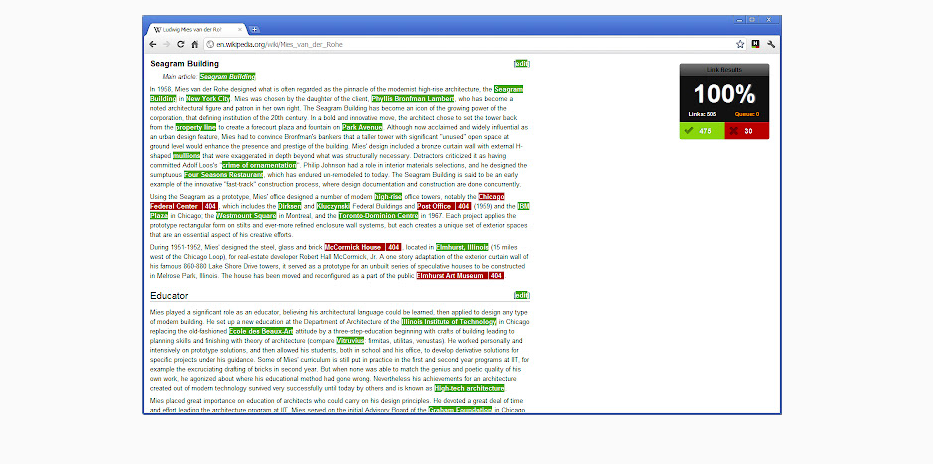
Todoist
Один из наиболее популярных менеджеров задач для компьютеров и мобильных устройств можно поселить прямо в браузере. Удобство этого расширения заключается в интеграции списка задач в панель управления Google Chrome. Не нужно каждый раз открывать официальный сайт Todoist или запускать приложение, чтобы создать задачу, завершить уже существующую или просто проверить список дел.
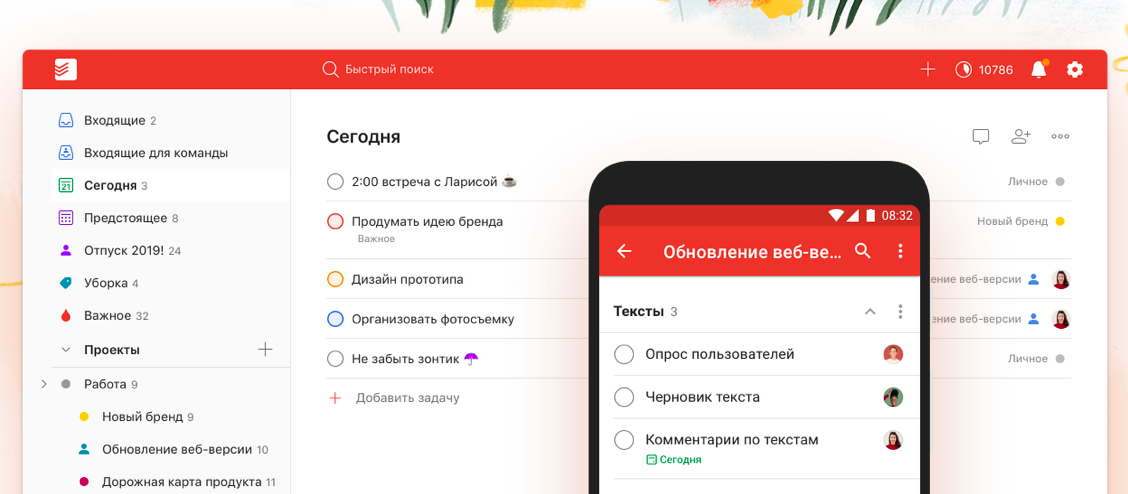
Функционально Todoist для Google Chrome почти ничем не ограничен. Это полноценный таск-менеджер, но в более компактном облике. Он даже уведомления может присылать через встроенную в браузер систему оповещений. Но для работы с ним все же нужна учетная запись, а для доступа к некоторым функциям еще и премиум-аккаунт стоимостью 229 рублей в месяц.
HoverZoom+
Полезное дополнение для тех, кто часто пользуется сайтами с большим количеством миниатюрных фото. Чтобы не переходить по каждой ссылке и не открывать мини-изображение в отдельной вкладке, можно просто навести курсор, и картинка автоматически увеличится.
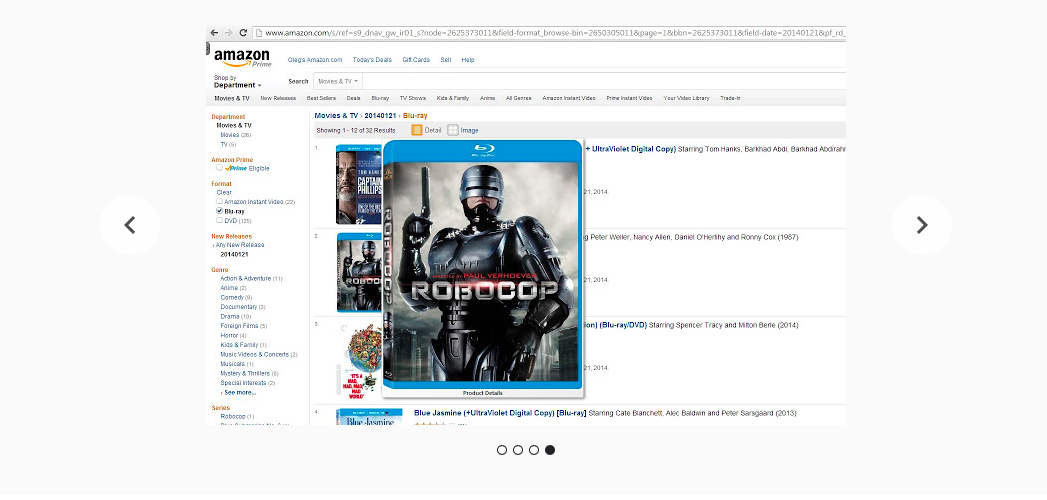
После установки HoverZoom+ даже не нужно ничего нажимать. Расширение работает в автоматическом режиме и увеличивает все, на что вы наведете курсор. Размер увеличенного изображения зависит от его оригинального разрешения. Если картинка сама по себе маленькая, то и HoverZoom+ не спасет.
Не стоит путать HoverZoom+ с оригинальной версией HoverZoom, которую удалили из Chrome Web Store за распространение вирусов. В этой версии все угрозы были удалены.
Web of Trust
Еще одно отличное расширение для параноиков. WOT сканирует все посещаемые страницы и видимые ссылки, а затем присваивает им рейтинг доверия. Если оценка низкая, значит, сайт грешит распространением вирусов, отслеживанием конфиденциальных данных или фишингом (расширение подскажет, чем именно). Если оценка высокая, значит, сайту можно доверять и спокойно переходить по ссылке. На рейтинг влияют реальные люди, установившие расширение, поэтому ему точно можно доверять.
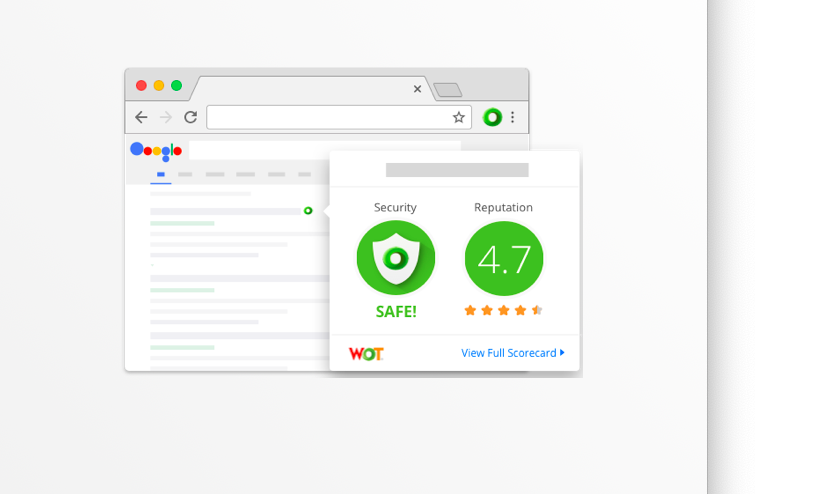
Это расширение может быть особенно полезно неопытным пользователям сети, которые пока не способны самостоятельно определить, каким ресурсам в интернете можно верить, а каким нельзя.
Stylish
Лучший плагин для тех, кто знает, как работает CSS, и хочет изменить внешний вид посещаемых сайтов. С помощью Stylish можно самостоятельно редактировать CSS-файлы, отвечающие за внешний вид страниц. Можно поменять шрифты или просто изменить их размер. Можно поменять цветовую схему, добавить границы для кнопок, изменить тему сайта целиком или слегка поменять оттенок одного из цветов. В общем, можно поменять все, что меняется с помощью редактирования CSS.
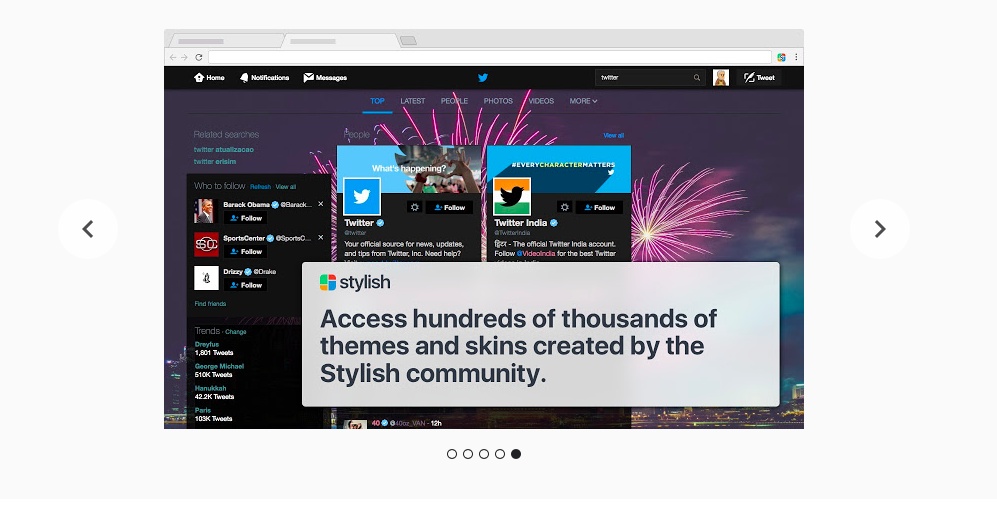
Пользователи расширения уже создали сотни тем для популярных социальных сетей, поисковика Google и других распространенных ресурсов. Поэтому Stylish можно использовать, даже если вы совсем не разбираетесь в CSS, но очень хотите освежить внешний вид надоевших веб-страниц.
Яндекс.Советник
Одно из лучших расширений для Google Chrome, которое поможет пользователям, часто покупающим в интернете товары или авиабилеты. Это небольшой плагин, беспрерывно отслеживающий посещаемые страницы и предлагающий наиболее выгодные предложения по разыскиваемым товарам или билетам.
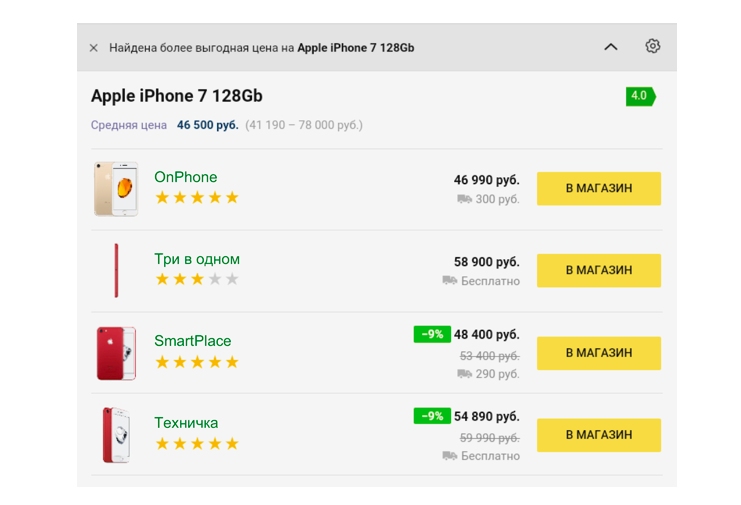
Например, вы можете открыть сайт М.Видео и отыскать там Xbox, а Советник в этот момент сравнит стоимость товара на других сайтах и предложит вам более дешевый вариант в соседнем магазине. Работает это все на базе Яндекс.Маркета.
С авиабилетами та же история. У Яндекса есть свой агрегатор, мониторящий стоимость билетов в разных авиакомпаниях. Данные оттуда моментально поступают в браузер, чтобы пользователь не переплатил за полет.
Mate Translate
Лучший из всех доступных для Google Chrome переводчиков. В браузере Google, конечно, уже есть фирменный сервис по переводу страниц и отдельных слов, но на фоне Mate Translate он выглядит довольно скучно и слабо.
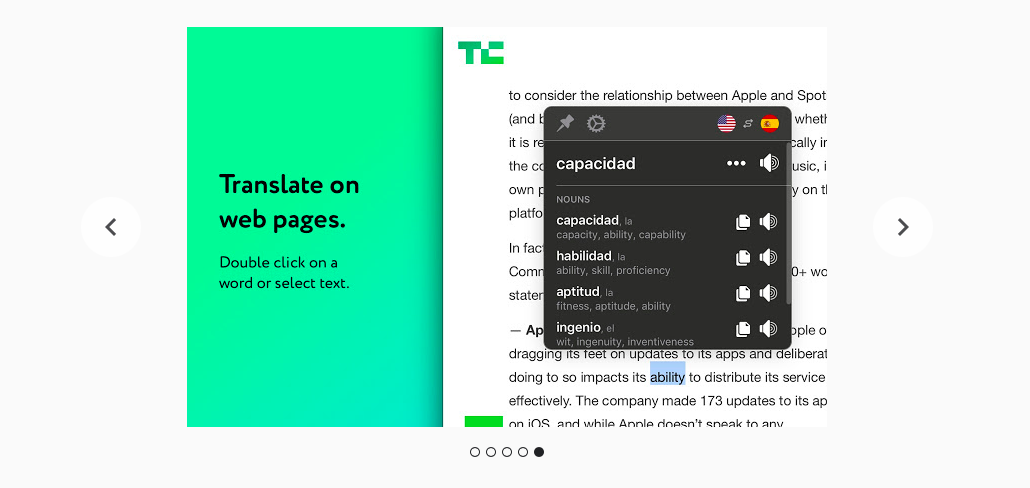
Mate Translate умеет переводить страницы целиком на несколько языков, показывает словарные дефиниции для отдельных слов (независимо от языка), а также предлагает встроенный в панель управления интерфейс для перевода фраз или слов, которых вовсе нет на странице.
Найденные слова и предложения можно сохранять в список избранных для изучения. При этом все находки синхронизируются с мобильным приложением Mate Translate, если таковое установлено на вашем смартфоне или планшете.
HTTPS Everywhere
Продукт совместной деятельности создателей Tor Project (знаменитого браузера для выхода в даркнет и защиты конфиденциальных данных) и консорциума Electronic Frontier Foundation.
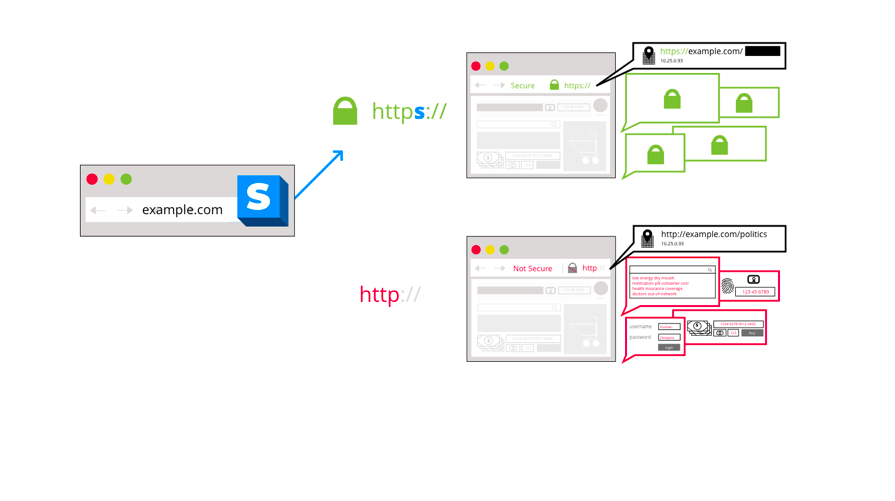
Это расширение заставляет каждый сайт взаимодействовать с пользователем только через протокол HTTPS. Плагин будет запрашивать подключение по зашифрованному каналу везде, где оно доступно. В противном случае оно будет предупреждать о возможной угрозе при переходе по ссылке, не поддерживающей современный стандарт защиты.
Print Friendly
Расширение для тех, кто хочет экономить бумагу и краску в принтере. Оно автоматически преобразует распечатываемые страницы в более удобный формат без лишних визуальных блоков, рекламы и прочего бесполезного мусора, на который уйдет цветная краска.
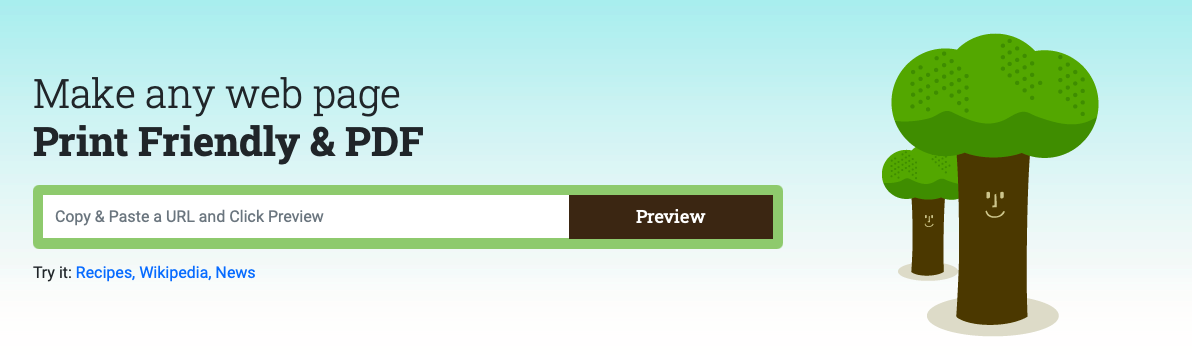
Если вы часто распечатываете веб-сайты, то это незаменимая вещь как лично для вас, так и для планеты в целом. Print Friendly пытается сократить количество блоков на сайте так, чтобы по итогу пришлось печатать только текст без кнопок и всяческих панелей управления.
Earth View
Довольно бесполезное, но популярное расширение для Google Chrome. Earth View – это плагин, заменяющий новую вкладку в браузере на красивую фотографию нашей планеты, сделанную со спутника. Расширение работает в тандеме с сервисом Google Earth, поэтому в нем регулярно появляются качественные изображения поверхности Земли. Никакой практической пользы, но зато море эстетического удовольствия.
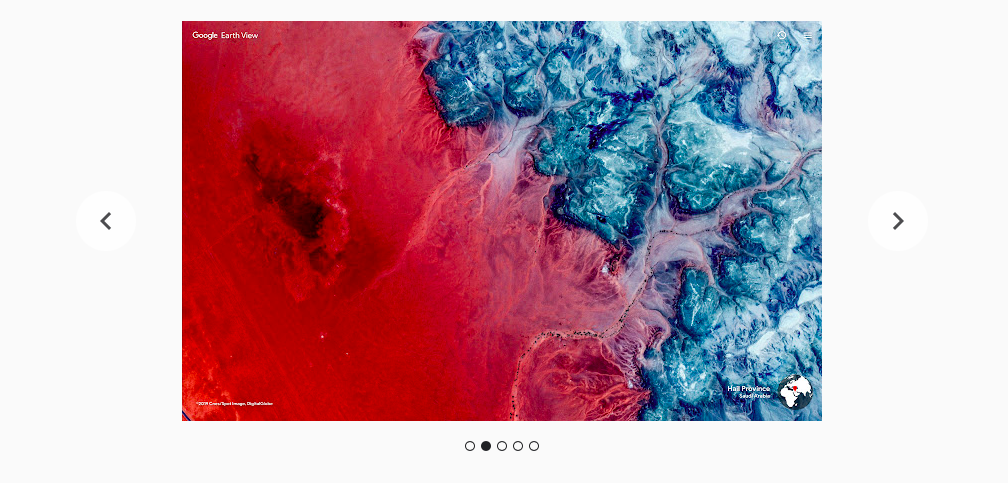
Это было последнее расширение в подборке. Надеюсь, что вы найдете среди них что-то интересное и полезное для себя.
Источник: timeweb.com
Как добавить расширение IDM в Chrome в Windows 10
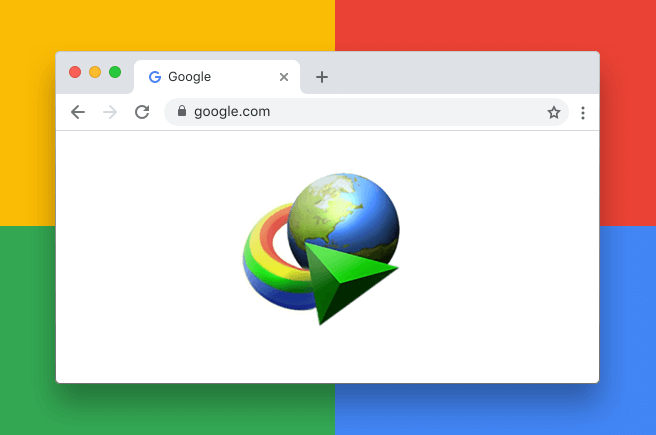
Вы хотите загрузить свое любимое видео или любые большие мультимедийные файлы из Интернета с помощью браузера Google Chrome и сохранить его на своем компьютере в виде общего файла, но загрузка повторяется снова и снова или просто загрузка останавливается до ее завершения?
Ну, есть выход для вас, Internet Download Manager на Chrome . Да, расширение IDM является спасителем. Просто добавьте расширение Chrome для загрузки через Интернет и сохраните все, что угодно, из Интернета, чтобы работать в автономном режиме. Но что, если вы точно не знаете, как добавить расширение IDM в Chrome на компьютере или ноутбуке с Windows 10?
Не о чем беспокоиться! Вам не нужно быть техническим наркоманом, просто следуйте инструкциям, описанным ниже, и без проблем интегрируйте программное обеспечение IDM с браузером Google Chrome. Наряду с этим также узнайте, почему вы должны использовать Internet Download Manager (IDM) вместо обычных компонентов загрузки вашего браузера.
Так что теперь без дальнейших задержек давайте окунемся и узнаем об основных функциях Internet Download Manager и правильном способе интеграции IDM в Chrome.
Почему вы должны использовать Internet Download Manager на Chrome?
Прежде чем мы продолжим работу с полным интернет-менеджером загрузок Google Chrome, давайте кратко рассмотрим IDM и то, что делает его идеальным менеджером загрузок и самым быстрым ускорителем загрузки для вашего ПК с Windows 10.
Internet Download Manager (IDM) — это условно-бесплатный менеджер загрузок, который позволяет увеличить скорость загрузки до 5 раз, а также предоставляет возможности возобновления и планирования загрузки. Проще говоря, IDM является одним из наиболее удобных способов загрузки файлов любого типа из Интернета и упорядочения их по своему усмотрению.
IDM представляет ваши лучшие на рынке функции загрузки, такие как расписание, возобновление и сохранение ваших загрузок. Он также обеспечивает наилучшую возможную скорость загрузки, используя оптимальную доступную полосу пропускания. Вот несколько важных функций IDM:
⭐ Скорость загрузки: благодаря своей оригинальной технологии динамической сегментации файлов IDM может повысить скорость загрузки до 5 раз.
⭐ Много прокси-серверов и поддержка протоколов: IDM поддерживает прокси-серверы, такие как Microsoft ISA, FTP и MMS HTTP, а также поддерживает протоколы аутентификации, такие как NTLM, Kerberos, basic, Negotiate.
⭐ Встроенный планировщик: в IDM вы можете запланировать загрузку файлов и IDM с загрузкой их в установленное время.
Monitor Антивирусный монитор: IDM поставляется с автоматическим антивирусным монитором, который предупреждает вас о попытке загрузить файл, содержащий вредоносное ПО.
⭐ Приоритетность ваших загрузок: IDM позволяет вам ранжировать ваши загрузки в иерархии по вашему выбору. Вы также можете загружать медиа-файлы и одновременно воспроизводить их в своем браузере.
⭐ Easy Installation Wizard: Простые и быстрые программы установки позаботятся о необходимых настройках и, в конце концов, проверит интернет-соединение и гарантируют, что у вас не возникнет проблем при установке IDM.
⭐ Загрузка в один клик: при нажатии на ссылку для загрузки IDM автоматически берет на себя загрузку браузера по умолчанию и увеличивает скорость загрузки.
Однако необходимо помнить о некоторых вещах: некоторые из этих функций недоступны в бесплатной версии программного обеспечения для управления загрузками через Интернет. Для доступа к этим функциям вам необходимо иметь серийный номер IDM и зарегистрировать приложение Internet Download Manager, используя его.
Как добавить расширение IDM в Chrome в Windows 10
Когда дело доходит до выбора самого быстрого ускорителя загрузки, программное обеспечение Internet Download Manager (IDM), очевидно, является наиболее широко используемым и наиболее предпочтительным выбором для большинства пользователей Google Chrome. Но если вы не знаете, как правильно интегрировать расширение IDM с браузером Chrome, оно не будет работать должным образом.
Вот почему мы придумали это подробное руководство и скомпилировали пошаговый процесс, чтобы показать вам, как установить расширение IDM вручную из папки установки IDM и как точно добавить модуль интеграции IDM в ваш браузер Chrome. Чего же ты ждешь? Следуйте всем нижеприведенным инструкциям и сразу же включите Internet Download Manager в ваш браузер Chrome. Вот так:
Установите Internet Download Manager на Windows 10
Фаст диал. Визуальные закладки Fast Dial для Mozilla Firefox

Google Chrome – самый популярный браузер последних лет. Он прост в освоении, быстр и приятен на вид. Однако присутствуют в нем и маленькие минусы, например визуальные закладки.
Что же такое визуальные закладки? Это миниатюры сайтов, которые отображаются посередине экрана новой вкладки. Для их просмотра не нужно делать сложных манипуляций, а лишь открыть новую вкладку.
Большинство браузеров запоминают самые посещаемые сайты и автоматически заносят в быстрый доступ.
Также наличествует опция собственноручного добавления интересующих вас ссылок и редактирование старых. Но если говорить о Хроме, то в нем таких опций нет.
Визуальных закладок всего восемь и в них никак нельзя закрепить нужные нам страницы, из-за чего миниатюры постоянно меняются. Для многих такое положение дел является критическим фактором, достаточным даже для прекращения работы с данным браузером.
Однако не стоит спешить, эта проблема легко исправима установкой бесплатных сторонних расширений в Google Chrome. И визуальные закладки – одни из таких расширений от разнообразных разработчиков: Яндекс, Mail.ru и других.
Используем расширение Quick Dial в Mozilla Firefox
Принцип использования Quick Dial практически ничем не отличается от других подобных программ, однако здесь для добавления директорий или закладок придется выполнить немного непривычные действия, воспользовавшись контекстным меню. Об этом всем более подробно мы расскажем в соответствующих шагах далее, а сейчас давайте начнем с первого действия — инсталляции.
Шаг 1: Установка в браузер
Процесс установки тоже является стандартным, однако для некоторых юзеров Quick Dial будет первым расширением, инсталлируемым в веб-обозреватель. В таких ситуациях мы советуем ознакомиться со следующей инструкцией, чтобы разобраться в алгоритме добавления приложений.
- Откройте главное меню обозревателя, кликнув по кнопке в виде трех горизонтальных полос, которая расположилась справа вверху. Здесь вас интересует раздел «Дополнения».

Задействуйте строку поиска, чтобы перейти к официальному магазину расширений Firefox и найти там Quick Dial.

Среди результатов отыщите подходящее дополнение и кликните по нему левой кнопкой мыши.

Ознакомьтесь с запрашиваемыми разрешениями и подтвердите их.

Об успешном добавлении расширения будет свидетельствовать появившееся всплывающее уведомление.

Теперь страница с визуальными закладками будет открываться при создании новой вкладки или нажатии на значок Quick Dial, который был выведен на верхнюю панель браузера.

Как видно на скриншоте выше, сейчас поле с визуальными закладками пустое. Здесь не создается сразу несколько плиток с часто посещаемыми или популярными сайтами в отличие от других подобных расширений, поэтому придется делать это самостоятельно, чему и будут посвящены следующие два этапа.
Шаг 2: Создание визуальной закладки
Приступим к главной задачей Quick Dial — созданию визуальных закладок. Как уже было сказано ранее, выполнение этой процедуры отличается от аналогов тем, что все действия производятся через контекстное меню.
-
Откройте вкладку Quick Dial, щелкните по пустому месту правой кнопкой мыши и выберите пункт «Добавить».

Справа отобразятся два варианта. Сперва будем создавать «Закладку».

В появившемся небольшом окне потребуется вручную ввести ссылку на страницу или скопировать ее из адресной строки. После остается только перепроверить название и нажать на «ОК».

Слева вы увидите одну созданную плитку с логотипом самой страницы. Внизу отображается название закладки, которое по умолчанию повторяет ссылку.

Точно таким же образом добавляйте все остальные закладки на главную панель. О редактировании каждой из них мы поговорим немного позже, поскольку не все функции, доступные для выполнения, отображаются при непосредственном создании плитки.
Шаг 3: Создание папок
В предыдущем этапе вы видели, что при наведении курсора на «Добавить» появляется и второй вариант под названием «Папку». Директории в Quick Dial позволяют создавать тематические группы, помещая туда определенные закладки. Дополнительно ничего не мешает добавлять и неограниченное количество папок внутрь другой папки, что делает возможным реализацию неограниченного количества закладок через рассматриваемую программу. Что касается создания директории, то это производится буквально в два клика:
-
Вызовите контекстное меню и в «Добавить»нажмите на «Папку».

Задайте ей произвольное тематическое название и подтвердите добавление.
Альтернативное решение
В магазине Firefox Browser Add-ons имеется достойный плагин под названием Speed Dial [FVD]. Это тоже замена стартовой странички интернет-обозревателе. Хотелось бы отметить следующие его особенности:
- Удобный доступ к популярным веб-сайтам.
- Стильный внешний вид плиток в стиле 3D.
- Создание групп для страниц.
- Широкие возможности по части настройке внешнего вида.
Так что это действительно достойная замена Фаст Диала для Мозиллы. А установить его выйдет следующим образом:

- Посетите страницу плагина в магазине Фаерфокс.
- Кликните по кнопке с надписью «Добавить вFirefox».
- И в окне предоставления разрешений нажмите «Добавите».
Теперь самое время настроить дополнение:
- В новой вкладке закройте форму пояснений.
- Кликните ЛКМ по значку в виде шестеренки.

- Перейдите во вкладку «Внешний вид».
- Измените доступные параметры по своему усмотрению.
- Также покликайте по элементам на верхней панели, в представленных разделах имеется множество дополнительных опций.

- В конце закройте страницу настроек.
Все имеющиеся плитки можно удалить, если навести на каждую поочередно курсор мыши, кликнуть по иконке в виде крестика и подтвердить процедуру.

А для добавления – нажмите на
«плюсик». А потом заполните поля URL (ссылка на сайт), «Имя» – название плитки, настройте дополнительные параметры и подтвердите действие.
источник
Добавление ссылок в экспресс-панель
1. Предварительно скопируйте ссылку, которую хотите вставить в блок визуальных закладок расширения:

- выделите URL в адресной строке;
- нажмите по нему правой кнопкой мыши;
- в панели выберите «Копировать».
2. Откройте новую вкладку. Кликните по пустому блоку экспресс-панели.
3. В окне «Свойства», в строке «Адрес», вставьте скопированный URL (установите курсор в строку и нажмите вместе клавиши Ctrl + V).

На вкладке «Дополнительно» окна «Свойства» можно загрузить Лого для закладки (миниатюру для блока), назначить горячую клавишу для быстрого запуска.

Второй вариант добавления закладки — через контекстное меню расширения:
1. Щёлкните мышкой по блоку панели, в котором желаете разместить ссылку.

2. Наведите курсор на пункт «Добавить», в открывшемся подменю нажмите «Закладка».
3. Далее заполните данные в окне «Свойства», как и в предыдущем способе.



Инсталляция
Чтобы скачать Fast Dial, необходимо выполнить следующие операции:
1. В меню браузера клацнуть раздел «Инструменты» и перейти в подраздел «Дополнения».

2. В перечне слева выберите «Расширения».

3. В поисковой строке справа введите запрос — fast dial.

4. В поисковой выдаче, блоке аддона, кликните кнопку «Установить».

5. Перезапустите FF.
Также инсталляцию можно выполнить и через официальный сайт приложений:
1. Перейдите на страничку — https://addons.mozilla.org/ru/firefox/

2. В поле поиска наберите название аддона. В выпавшем списке подсказок щёлкните «Fast Dial».

3. На страничке расширения нажмите кнопку «Добавить».

4. В открывшемся слева окне клацните «Добавить».

5. Кликните «Перезапустить сейчас».

Настройка закладок
Чтобы выполнить какие-либо действия над созданной закладкой, щёлкните по ней правой кнопкой мышки. А затем выберите необходимую команду:

- «Сортировка» — сортирование ссылок в панели по заданному признаку;
- «Настройки» — изменение внешнего вида (подробней смотрите следующий блок статьи);
- «Обновить/Обновить всё» — обновление одной или все закладок;
- «Переместить» — перемещение ссылки в другую директорию;
- «Удалить» — удаление закладки;
- «Экспорт/Импорт» — экспортирование/импортирование URL в панели дополнения;
- «Свойства» — изменение ссылки, лого блока.
Отстройка панели
Кликните правой кнопкой по пространству пустой вкладки, где нет блоков. Выберите «Настройки».

На вкладке «Общие», чтобы изменить папку хранения ссылок, добавленных в панель, клацните «Выбрать», а затем в появившемся окне укажите директорию или нажмите «Новая Папка» и выберите на диске место размещения URL.

Если требуется корректировка матрицы панели, в строке «Количество», в окошках задайте количество блоков по вертикали и горизонтали.
В опции «Размер» устанавливается размер блока в пикселях. При включенной настройке «Фиксировать» (в этой же строке) блоки закрепляются на вкладке.
В строке «Открывать ссылки в» указывается, на какой вкладке будут открываться ссылки, помещённые в панель (текущая, новая, фоновая).
На вкладке «Внешний вид» выполняется корректировка графического дизайна:
Раздел «Тема» — установка альтернативной графической темы для фона и блоков экспресс-панели;

«Страница» — загрузка картинки с компьютера для фона блока визуальных ссылок. Нажмите кнопку «три точки», выберите и загрузите изображение с винчестера.

Как установить Speed Dial
Скачать Speed Dial для Mozilla Firefox и установить приложение можно через меню настроек самого браузера, зайдя во вкладку «Дополнения». Далее в разделе «Расширения» в поисковой строке набрать ключевые слова «speed dial». В найденных по лучшему совпадению приложениях Speed Dial появиться первым в списке. Можно ознакомиться с техническими характеристиками и кратким обзором данного расширения, нажав на пункт «Подробнее». Кнопкой «Установить» осуществится загрузка и установка программы к пользовательскому браузеру .
Чтобы скачанное и установленное приложение вступило в силу необходимо перезагрузить интернет обозреватель.
Примечание: Во вкладке «Расширения» появиться новое установленное дополнение Speed Dial с пометкой «Устаревшее». Это не означает, что приложение неактуальное и не будет работать. Всё дело в том, что разработчики из Mozilla Corporation и Mozilla Foundation учитывают пожелания своих почитателей и заботятся о безопасности пользователей. В новых релизах браузера актуальные дополнения будут создаваться по новой технологии и с названием «WebExtensions». А работающие по-старинке будут помечаться жёлтой кнопкой «Устаревшие».
Управление дополнением
Нажмите кнопку «три полоски» (меню) вверху слева, клацните иконку «Дополнения». В блоке «Fast Dial» нажмите «Отключить», чтобы временно деактивировать приложение, или нажмите «Удалить», чтобы полностью его деинсталлировать.
C Fast Dial можно всегда держать любимые сайты под рукой — торрент-трекеры, соцсети, форумы, онлайн-игры и т.д. Они все всегда будут отображаться в пустой вкладке. Установка и настройка этого аддона займёт у вас не более 15-20 минут. При этом вы сэкономите солидное количество времени на поиске и запуске необходимых сайтов в процессе веб-сёрфинга.
Как работать с Fast Dial?
Итак, открываем новую пустую вкладку и видим перечень незанятых закладок Fast Dial. Щелкаем на первый пустой фрагмент и видим форму настроек плагина.
Итак, первая визуальная закладка создана. Теперь по аналогии можете настроить все остальные.
Источник: inodroid.ru